iOS 11 Screenshot Ne radi na iPhone X / 8? 5 načina rješavanja
"Nakon ažuriranja na iOS 11.2 i screenshot ne radi ispravno. Kad zajedno pritisnem gumb za pojačavanje glasnoće i gumb za uključivanje, to ne daje nikakav odgovor. "
"Primijetio sam da je screenshot prestao raditi na mom iPhone X-u kada je baterija bila niska.
Snimak zaslona je nešto što možemo raditi svakodnevno,međutim, neće vam biti ugodno pronaći snimke zaslona na iPhoneu X / 10. Takve greške mogu se dogoditi bez posebnih razloga. Ako se dogodi da imate isti problem, pročitajte kako biste pronašli 5 načina za rješavanje screenshota za iPhone X koji ne rade ili nema odgovora.
Način 1: Napunite svoj iPhone X
Iz onoga što smo pronašli, novi screenshot naPonekad se problemi koji ne reagiraju na iOS 11 pojavljuju kada je vaš iPhone X u slaboj bateriji. Ako je to slučaj, spojite svoj iPhone X s punjačem i pričekajte dok ne vidite možete li snimiti snimku zaslona pritiskom na tipku za pojačavanje i bočnu stranu.
Način 2: Force ponovno pokrenuti popraviti Screenshot Nema odgovora
Privremeni sukobi s aplikacijama također mogu dovesti do toga da zaslonska snimka iPhone X ne funkcionira. Da biste je popravili, možete izvršiti ponovno pokretanje sustava kako biste očistili predmemoriju i osvježili sustav.
- 1. Brzo pritisnite gumb za povećanje glasnoće i otpustite
- 2. Brzo pritisnite gumb za smanjivanje glasnoće i otpustite
- 3. Držite bočni gumb dok ne vidite Apple logotip

Put 3: Koristite pomoćni dodir za Screenshot iPhone X Umjesto toga
Ako iPhone X ne može snimiti snimke zaslona ili ne prima nikakav odgovor pritiskom na gumbe, postoje i drugi mogući načini za snimanje zaslona na iPhoneu X. Jedan od njih je korištenje pomoćnog dodira.
Prema zadanim postavkama, možete dodirnuti Pomoćni dodir na početnom zaslonu i odabrati Uređaj> Više> Zaslon poput udarca.

Da biste olakšali stvari, možete definirati iPrečica zaslona u postavci. Idite na Postavke> Općenito> Pristupačnost> Pomoćni dodir> Prilagodba izbornika najviše razine. Promijenite ikonu koja se rijetko koristi u Screenshot tako da joj možete izravno pristupiti.
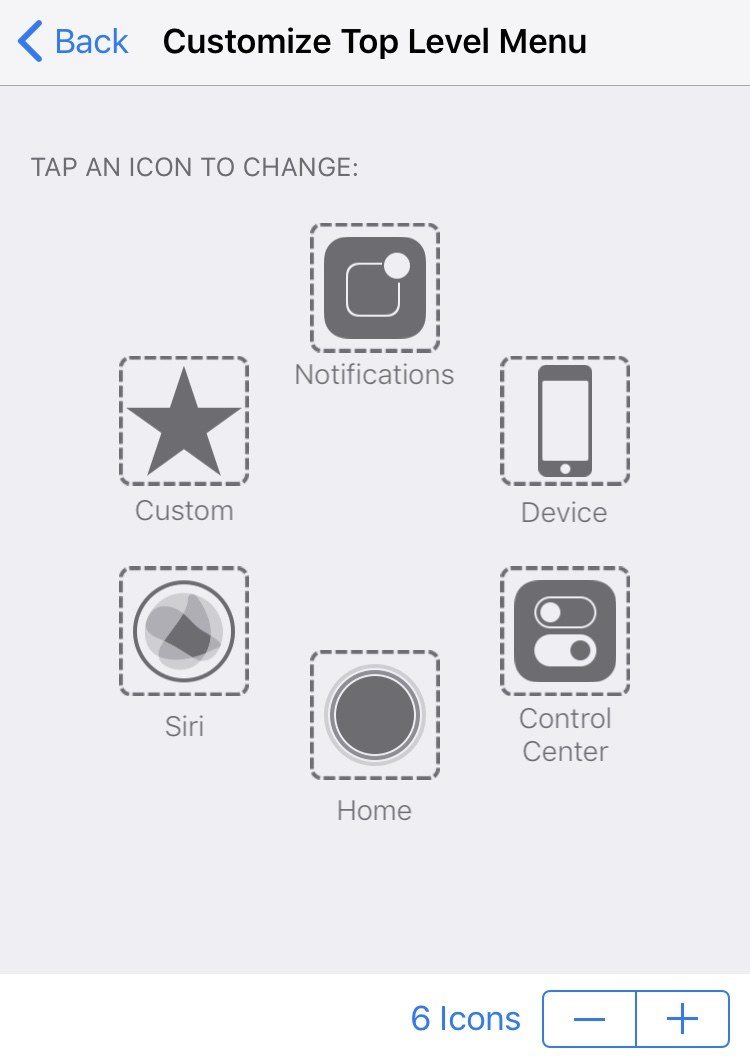
Način 4: Omogućite 3D dodir za snimanje zaslona na iPhoneu X
Također možete koristiti 3D dodir kadaSnimanje zaslona na zaslonu iPhone X ne funkcionira. Još uvijek idite u Postavke> Općenito> Pristupačnost> 3D dodir, odaberite Snimak zaslona s popisa i izađite iz Postavke.

Također pročitajte:
Kako dobiti iPhone X iz načina oporavka
Kako vratiti iPhone X na tvorničke postavke
Put 5: Popravak sustava iOS popraviti iPhone X Screenshot ne radi
Međutim, ako je to iOS softver taj glitchesUzrok vašeg iPhone X screenshot ne radi ispravno, gore navedene savjete i trikove neće "temeljno riješiti bug bug screenshot, onda biste trebali razmotriti davanje tvoj iPhone X punu popravak. Kao preporuka, iPhone System Recovery Software ReiBoot je dobar izbor jer je osvojio "izbrisati svoj iPhone X.
- 1. Spojite svoj iPhone X s Tenorshare ReiBoot i odaberite Fix All iOS Stuck.
- 2. Slijedite upute za preuzimanje datoteke IPSW na mreži kako biste zamijenili oštećenu firmver iOS-a.
- 3. Pokrenite postupak popravka sustava kada je datoteka IPSW spremna. Nakon toga će se vaš iPhone X ponovno pokrenuti bez problema s funkcijom Screenshot.

Tu ste naučili 5 načina da popravite iOS 11 iPhone X screenshot ne reagira ili ne radi pogreške. Nemojte se ustručavati podijeliti ga ako je ovaj post koristan.






![[Solved] Kako popraviti iOS 10 efekte iMessage ne radi](/images/iphone-tips/solved-how-to-fix-ios-10-imessage-effects-not-working.jpg)


